Installera vsftpd:
Uppdatera först CentOS 8-paketets lagringscache med följande kommando:
$ sudo dnf makecache ''
''
Installera nu vsftpd med följande kommando:
$ sudo dnf installera vsftpd
Nu, tryck Y och tryck sedan på
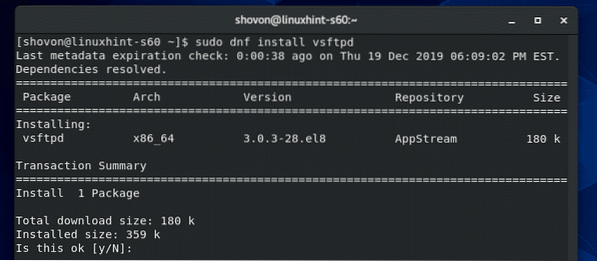
vsftpd ska installeras.
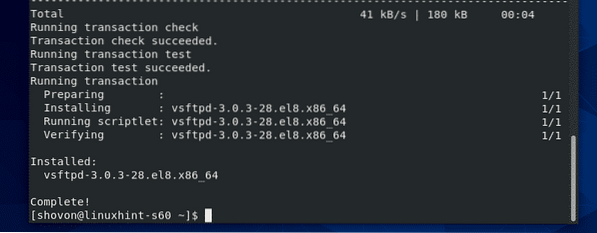
Hantera vsftpd-tjänst:
När vsftpd är installerat, kontrollera status för vsftpd-tjänsten med följande kommando:
$ sudo systemctl status vsftpdSom du kan se är vsftpd-tjänsten det inaktiv (kör inte) och Inaktiverad (startar inte automatiskt vid systemstart).
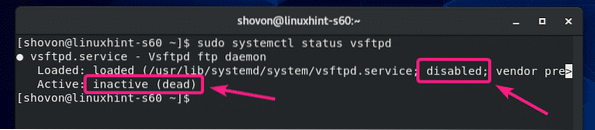
Du kan starta vsftpd-tjänsten med följande kommando:
$ sudo systemctl start vsftpd
Lägg också till vsftpd-tjänst i systemstart av CentOS 8 med följande kommando:
$ sudo systemctl aktiverar vsftpd
Kontrollera nu statusen för vsftpd-tjänsten igen.
$ sudo systemctl status vsftpdSom du kan se är tjänsten vsftpd aktiva (vsftpd körs) och aktiverad (startar automatiskt vid systemstart).
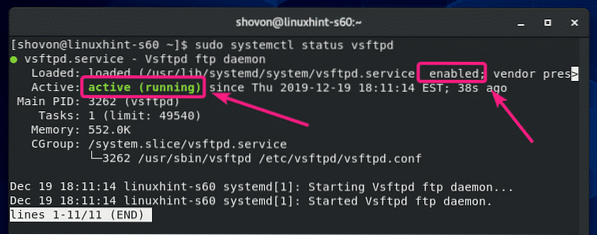
Om du ändrar någon vsftpd-konfigurationsfil måste du starta om vsftpd-tjänsten. Du kan göra det med följande kommando:
$ sudo systemctl startar om vsftpdOm du av någon anledning vill stoppa vsftpd-tjänsten kör du följande kommando:
$ sudo systemctl stopp vsftpdTillåt brandväggsåtkomst till FTP-servern:
För att tillåta brandväggsåtkomst till FTP-portarna 20 och 21, kör du följande kommando:
$ sudo firewall-cmd --add-service = ftp --zone = public --permanent
Kör följande kommando för att brandväggsändringarna ska träda i kraft:
$ sudo firewall-cmd --reload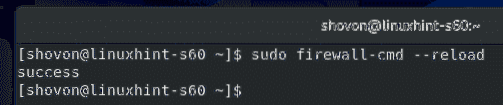
Nu ska du kunna komma åt FTP-servern installerad på CentOS 8 från en annan dator i nätverket.
Åtkomst till FTP-servern:
För att komma åt FTP-servern som är installerad på din CentOS 8-maskin behöver du din CentOS 8-maskiners IP-adress.
Du hittar IP-adressen till din CentOS 8-maskin, kör följande kommando:
$ nmcliI mitt fall är IP-adressen 192.168.20.129. Det kommer att vara annorlunda för dig. Så se till att ersätta den med din från och med nu.
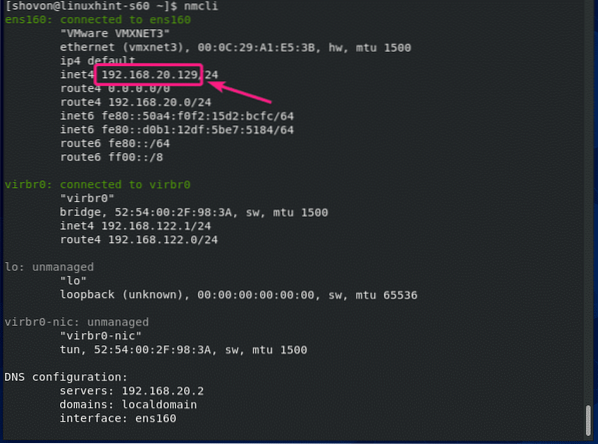
Nu kan du komma åt FTP-servern från vilken FTP-klient som helst. Du kan använda en av kommandoradens FTP-klienter, ftp och lftp. Eller så kan du använda en grafisk FTP-klient, FileZilla. Jag kommer att använda lftp FTP-klient i den här artikeln.
Du kan installera lftp FTP-klient på CentOS / RHEL med följande kommando:
$ sudo dnf installera lftp -yPå Ubuntu / Debian kan du installera lftp FTP-klient med följande kommando:
$ sudo apt installera lftp -yNär lftp har installerats kan du ansluta till din FTP-server med följande kommando:
$ lftp -uNotera: Som standard är vsftpd konfigurerad på ett sätt som låter dig komma åt HEM-katalogerna för dina CentOS 8-användare, i.e din inloggningsanvändare. De
I mitt fall är lftp-kommandot:
$ lftp -u shovon 192.168.20.129
Skriv nu in lösenordet för användaren som du försöker logga in som och tryck på

Du ska vara inloggad.
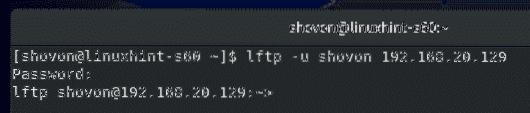
Nu ska du kunna lista filer / kataloger, ladda upp och ladda ner filer etc.
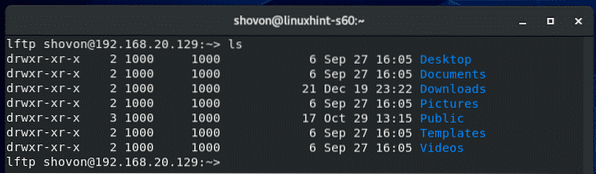
När du är klar testar du ut ur lftp-programmet enligt följande:
> sluta
Lägga till nya FTP-användare:
I standardkonfigurationen är att lägga till en ny FTP-användare samma som att skapa en ny CentOS 8-användare.
Du kan skapa en ny CentOS 8-användare guppa med följande kommando:
$ sudo useradd --create-home bob
Ställ också in ett lösenord för användarboben enligt följande:
$ sudo passwd bob
Skriv nu in ett nytt lösenord och tryck på
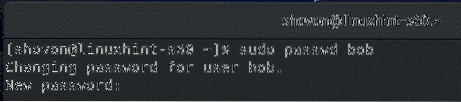
Skriv lösenordet igen och tryck på

Lösenordet ska ställas in.

Nu ska du kunna logga in som användarbob.
$ lftp -u bob 192.168.20.129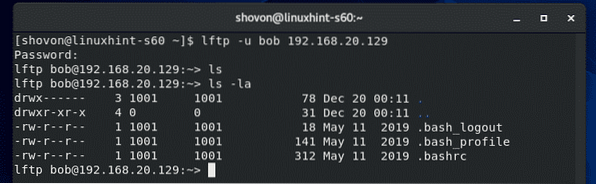
Neka användare FTP-åtkomst:
Som standard har användarnamn lagts till i filen / etc / vsftpd / user_list nekas åtkomst till FTP-servern.
Så om du vill neka åtkomst till någon användare, placera deras användarnamn i /etc / vsftpd / user_list fil. Kom ihåg att ange ett användarnamn per rad.
Öppna först / etc / vsftpd / user_list fil med vi enligt följande:
$ sudo vi / etc / vsftpd / user_list
Lägg sedan till önskat användarnamn i slutet av den här filen och spara filen.
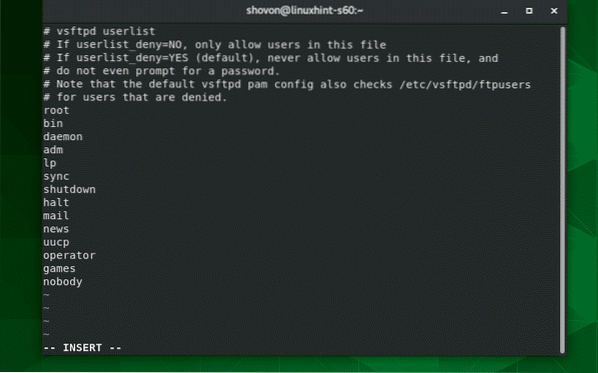
När du är klar startar du om vsftpd-tjänsten enligt följande:
$ sudo systemctl startar om vsftpd
Konfigurera vsftpd FTP-server:
Standardkonfigurationsfilen för vsftpd är / etc / vsftpd / vsftpd.konf.
Du kan öppna vsftpd.konf fil för redigering med vi textredigerare enligt följande:
$ sudo vi / etc / vsftpd / vsftpd.konf
Det är så här vsftpd.konf filen ser ut.
Formatet för varje konfigurationsalternativ är,
option-name = värde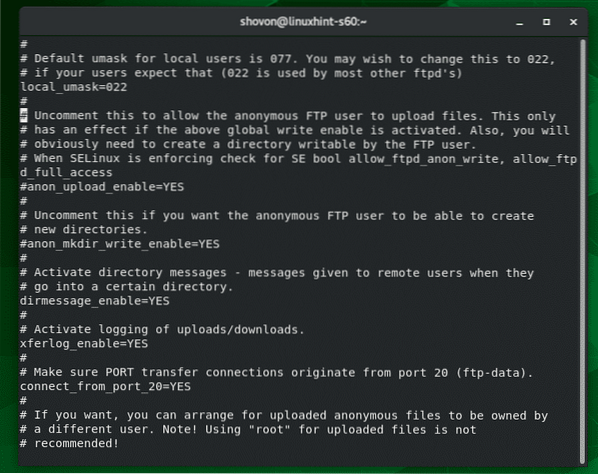
Du kan hitta vilka alternativ vsftpd.konf filstöd från mansidan för vsftpd.konf.
För att öppna vsftpd.konf man-sida, kör följande kommando:
$ man vsftpd.konf
Bläddra nu ner lite så ska du hitta alla vsftpd.conf stöds alternativnamn, vad de gör, vilka värden som är tillåtna för alternativet och standardvärdet för alternativet.

När du har ändrat vsftpd.konf se till att starta om vsftpd-tjänsten så att ändringarna träder i kraft.
$ sudo systemctl startar om vsftp
Så det är så du installerar och konfigurerar vsftpd FTP-server på CentOS 8. Tack för att du läste den här artikeln.
 Phenquestions
Phenquestions


